
Bezplatný program Hamster Free Video Converter je určený na konverziu video súborov. Tento ľahko použiteľný program na prevádzanie videa vám pomôže previesť video iba niekoľkými kliknutiami myšou..
Ak užívateľ potrebuje previesť (previesť súbor z jedného formátu do druhého) ľubovoľný video súbor, potom bude potrebovať špeciálny program - video konvertor.
obsah:- Ako previesť video na Škrečok zadarmo Video Converter
- Ako previesť video do MP3
- Ako sa pripojiť video súborov v
- Závery článku
- Hamster Free Video Converter - bezplatný video konvertor (video)
Video konvertor musí mať vhodné nastavenia a podporu pre video formáty, aby po spracovaní video súboru skonvertoval tento formát do iného formátu alebo ho sprístupnil na prehrávanie na akomkoľvek konkrétnom zariadení..
Mnoho videokonvertorov má zložité ovládacie prvky a početné jemné nastavenia, ktoré sa používajú na spracovanie videosúboru. Je to dobré pre pokročilého používateľa, ktorý môže pomocou vlastného nastavenia nakonfigurovať spracovanie video súboru podľa vlastného uváženia.
Veľké množstvo používateľov takéto jemné doladenie nepotrebuje. Takíto používatelia dávajú prednosť použitiu predvolených nastavení programu s minimálnym nastavením. Preto je ľahko použiteľný program vhodný na účely konverzie videa..
Taký jednoduchý program na konverziu videa je bezplatný video konvertor pre škrečky, pomocou ktorého môžete jednoducho a as minimálnymi nastaveniami prevádzať video súbory do požadovaného formátu. Ak chcete previesť video súbory do bezplatného programu Hamster Free Video Converter, musíte prejsť tromi krokmi.
Užívateľ bude musieť pridať video súbor do okna programu, potom zvoliť formát a nastavenie prevodu a potom začať konverziu videa. Pred spracovaním môže užívateľ zmeniť kvalitu výstupného video súboru a zvukovej stopy.
Softvér na konverziu videa Hamster Free Video Converter podporuje viac ako 200 zariadení a veľké množstvo formátov.
Bezplatný video konvertor podporuje zariadenia od týchto výrobcov:
- Apple, Sony, Nokia, Samsung, LG, HTC, Motorola, Microsoft, BlackBerry, iRiver, Archos, Creative.
Pomocou bezplatného video konvertora Hamster môžete prevádzať video súbory do nasledujúcich formátov:
- AVI, MPEG, MKV, MP4, WMV, 3GP, SWF, WAV, MP3, YouTube, DVD.
Bezplatný program na prevod videa zadarmo Hamster si môžete stiahnuť z odkazu na oficiálnej webovej stránke výrobcu programu.
Škrečok zadarmo Video Converter na stiahnutiePo stiahnutí inštalačného súboru programu do počítača by ste mali začať inštalovať video konvertor do počítača. Počas procesu inštalácie sa zobrazí výzva na inštaláciu ďalších programov, ktoré nie sú nijako spojené s touto aplikáciou, preto ich odmietnite nainštalovať..
Po dokončení inštalácie môžete začať používať prevádzač videa.
Ako previesť video na Škrečok zadarmo Video Converter
Po spustení video konvertora Hamster Free Video Converter sa otvorí hlavné okno programu. Práca v programe na konverziu videa sa vykonáva podľa určitých postupných krokov - krokov.
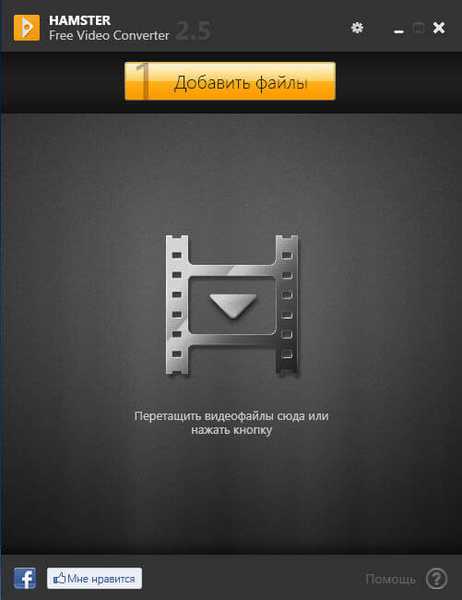
V nastaveniach programu (výstroj) môžete zmeniť jazyk rozhrania programu a zoznámiť sa s inými produktmi tohto výrobcu softvéru.
Ak chcete začať prevádzať video súbor, musíte ho pridať do okna programu. Je to možné dvoma spôsobmi: kliknite na tlačidlo „Pridať“ a potom vyberte v okne Prieskumník súbor, ktorý chcete previesť, alebo jednoducho pretiahnite video súbor do okna programu..
Oproti pridanému video súboru bude jeho názov, doba prehrávania, ako aj jeho obrazové a zvukové charakteristiky. V tomto okne môžete videosúbor premenovať, zobraziť jeho obsah a tiež spustiť prehrávanie videosúboru v prehrávači, ktorý je predvolene nainštalovaný vo vašom systéme, aby ste otvorili súbory príslušného formátu..
Do okna konvertora videa môžete pridať niekoľko videosúborov na dávkové spracovanie kliknutím na tlačidlo „Pridať ďalšie“ alebo pretiahnutím videosúboru do okna programu. Video súbory z tohto okna môžete odstrániť pomocou tlačidla „Vymazať zoznam“.
Potom kliknite na tlačidlo „Ďalej“..
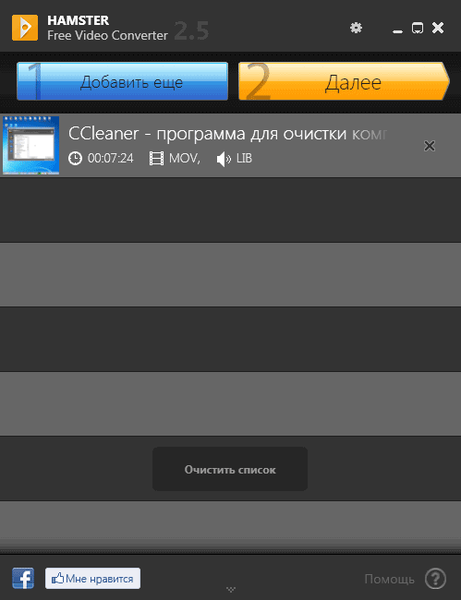
Potom v novom okne budete musieť vybrať zariadenie na prehrávanie, na ktorom budete prevádzať video súbor, alebo vyberte požadovaný formát alebo zariadenie zo zoznamu.
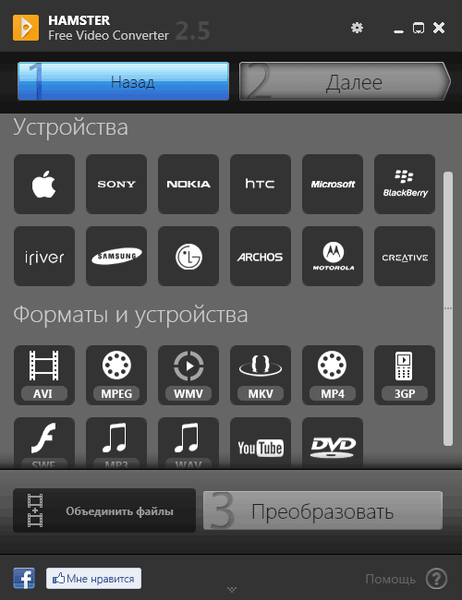
Po výbere zariadenia alebo formátu videa sa otvorí okno nastavení, v ktorom môžete predvolene zmeniť nastavenia vykonané programom. V predvolenom nastavení sú vybrané nastavenia dostupné pre pôvodný súbor.
Môžete si vybrať kvalitu videa, pomer strán video súboru, video kodek, obnovovací kmitočet a rýchlosť toku. Je tiež možné vypnúť zvukovú stopu alebo zmeniť zvukové parametre - vyberte zvukový kodek, kanál, vzorkovaciu frekvenciu, rýchlosť toku. Po vykonaní zmien kliknite na tlačidlo „Konvertovať“.
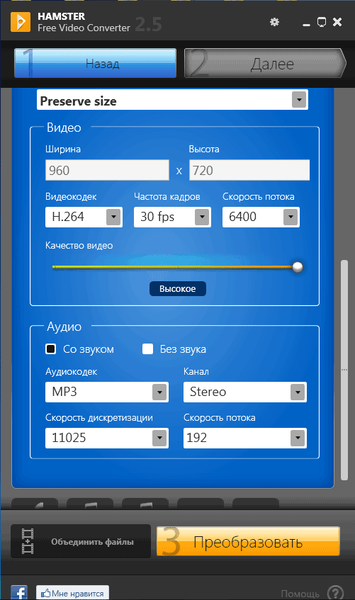
Proces prevodu bude nejaký čas trvať, čo bude závisieť od výkonu vášho počítača..
Môže vás zaujímať aj:- Najlepšie video konvertory
- Formát Factory - Free Factory Factory Converter
Ako previesť video do MP3
Pri použití bezplatného video konvertora Hamster Free môžete prevádzať video súbory do zvukových súborov MP3 alebo WAV. V tomto prípade po výbere formátu a nastavení parametrov prevodu vám výstup poskytne zvukový súbor v príslušnom formáte, v tomto prípade MP3. Po konverzii vo video prevodníku bude výstupom audio stopa z video súboru.
Vyberte video súbor a kliknite na tlačidlo „Ďalej“. V ďalšom okne prevádzača videa musíte zvoliť formát - „MP3“, ak je potrebné nastaviť potrebné nastavenia pre zvukový súbor, a potom kliknite na tlačidlo „Konvertovať“..

Ďalej sa spustí proces spracovania video súboru. Po dokončení konverzie budete mať zvukový súbor vo formáte MP3 - zvukový obsah video súboru.
Po dokončení procesu konverzie video súboru sa otvorí okno, v ktorom budete informovaní o tom, že konverzia bola úspešná. Môžete otvoriť priečinok, v ktorom bol videosúbor po konverzii uložený, alebo sa vrátiť späť na zoznam súborov. Program môžete tiež ukončiť..
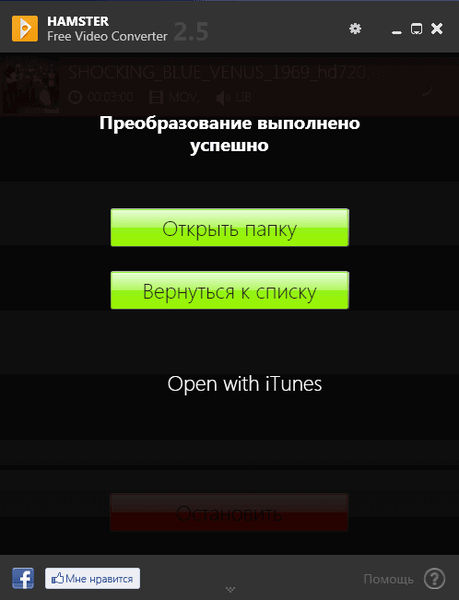
Ako sa pripojiť video súborov v
Ak potrebujete skombinovať niekoľko video súborov do jedného, musíte ich pridať do okna programu. Potom musíte v ďalšom okne kliknúť na tlačidlo „Kombinovať súbory“.
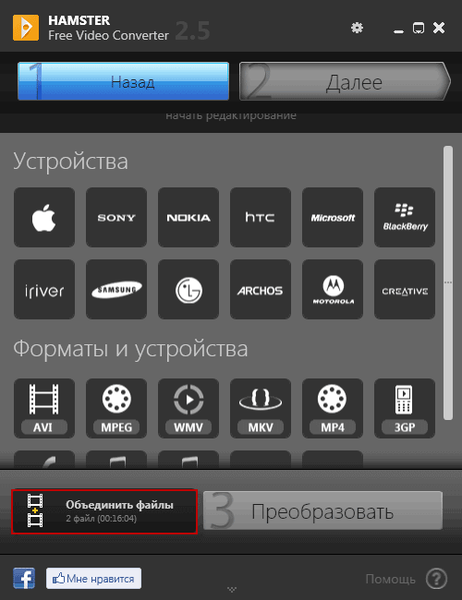
Ďalej je potrebné vybrať formát na prevod, ak je to potrebné, vykonať potrebné nastavenia a potom kliknúť na tlačidlo „Konvertovať“.
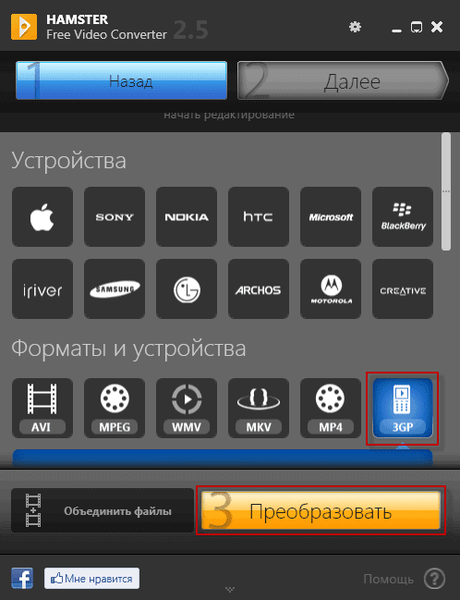
Potom v okne „Prehľadávať priečinky“ budete musieť vybrať umiestnenie na uloženie konvertovaného súboru videa. Ďalej sa začne proces konverzie a kombinovania video súborov..
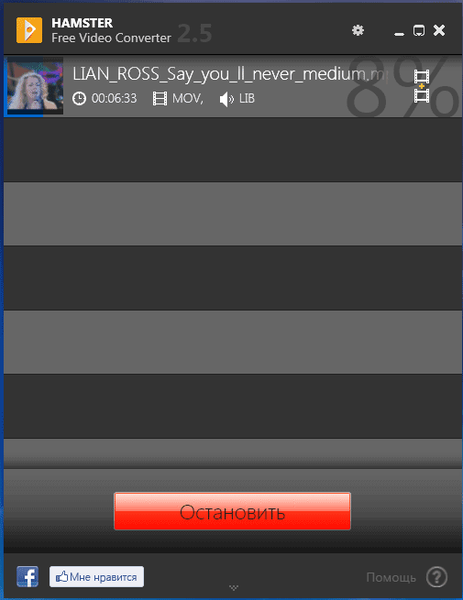
Závery článku
Program na konverziu videa - konvertor videa Hamster Free Video Converter prevádza video súbory pre mnoho typov zariadení, ako aj v rôznych formátoch. Tento bezplatný program sa ľahko používa, takže ho možno odporučiť mnohým používateľom, ktorí s jeho pomocou budú môcť prevádzať svoje video súbory do požadovaných formátov..
Hamster Free Video Converter - bezplatný video konvertor (video)
https://www.youtube.com/watch?v=ulG-ry21VO4Vhodné publikácie:- Freemake Video Converter - bezplatný video konvertor
- Prehrávač Tomahawk - hudba z internetu a počítača
- Any Video Converter - program na konverziu video súborov
- Boilsoft Video Joiner - ako sa pripojiť k videosúborom
- Boilsoft Video Splitter - program na rezanie videa











